路由器mw325r说明书(MW325R路由器说明书)
最后更新:2023-04-28 14:45:30 手机定位技术交流文章
水星MW325R路由器怎么设置
第一步、连接水星MW325R路由器 1、电话线上网:用户需要准备2根网线,一根网线用来连接ADSL Modem(宽带猫)与MW325R路由器的WAN接口;另一根网线用来连接计算机与水星MW325R路由器的LAN接口(1/2/3/4中的任意一个都可以)。电话线接入上网时,路由器的正确连接方式2、光纤上网:用户需要准备2根网线,其中一根网线用来连接光猫与水星MW325R路由器的WAN接口,另一根网线用来连接计算机与水星MW325R路由器的LAN接口(1/2/3/4中的任意一个都可以)。光纤接入上网时,路由器的正确连接方式3、网线入户上网:用户需要准备1根网线,先把宽带运营商提供的入户网线插在水星MW325R路由器的WAN接口,再把准备的这根网线,一头连接电脑,另一头连接水星MW325R路由器1/2/3/4中的任意一个。宽带网线接入上网时,路由器的正确连接方式注意问题:(1)、按照上诉方式连接水星MW325R路由器后,电脑暂时不能上网了;当水星MW325R路由器设置联网成功后,电脑自动就可以上网了。(2)、很多新手用户有疑惑,这样连接后电脑都不能上网了,怎么能够设置路由器呢?这里说一下:设置路由器的时候,不需要电脑能够上网,只要电脑连接到路由器1、2、3、4口中的任意一个,电脑就能够进入路由器设置界面,设置路由器联网的。这个涉及到局域网通信原理,不要问为什么,按照教程操作就可以了。(3)、另外,请确保用来连接电脑-路由器;路由器-猫(光猫)的网线是可以正常使用的;如果网线有问题,可能会导致无法登录到水星MW325R的设置界面,或者设置后无法上网的问题。第二步、设置电脑IP地址在对水星(MERCURY)MW325R路由器进行设置之前,需要需要先把电脑IP地址设置为:自动获取(动态IP),如下图所示。一般情况电脑IP地址默认就是自动获取,不过为了保险起见,建议大家检查设置一下;如果不知道怎么设置,可以参考教程:电脑动态IP地址设置方法把电脑IP地址设置为自动获得第三步、设置水星MW325R路由器上网1、输入登录地址在浏览器地址栏中输入:melogin.cn,然后按下键盘上的回车(如果按下回车键后,无法打开设置界面,请参考教程:melogin.cn设置界面怎么进不了? )在浏览器中输入:melogin.cn2、创建登录密码按下回车键后,会弹出创建登录密码的界面,如下图所示。这时候用户自定义设置一个登录密码就可以了;然后点击—>首次打开水星MW325R设置界面时,需要用户自己设置一个登录密码温馨提示:如果直接出现提示输入登录密码的界面,如下图所示。说明这台水星MW325R路由器,之前已经设置了登录密码,只需要输入之前设置的登录密码,就能进入到设置界面了。如果直接提示输入登录密码,说明这台MW325R路由器之前已经设置了登录密码3、上网设置在“上网设置”页面,“上网方式”有:“宽带拨号上网”、“自动获得IP地址”、“固定IP地址”三个选项。不少用户在这里不知道怎么选项,其实“上网方式”是由用户办理的宽带类型决定的,下面小编来介绍下应该如何正确选择上网方式。(1)、“宽带拨号上网”如果办理宽带宽带业务后,宽带运营商提供了 宽带账号、宽带密码给你,并且在未使用路由器的时候,电脑上需要用“宽带连接”(或者类似的拨号程序),填写宽带账号、密码进行拨号上网。如果你的宽带情况与上面介绍的一致,在设置水星MW325R路由器上网时,“上网方式”就应该选择:“宽带拨号上网”——>然后填写宽带运营商提供的宽带账号、宽带密码——>点击“—>”。水星MW325R路由器上,设置 宽带拨号上网(2)、“自动获取IP地址”在没有用路由器的情况下,要把宽带网线连接到电脑就能上网。说明你的宽带类型就是:“自动获取IP地址”。如果你的宽带情况与上面介绍的一致,在设置水星MW325R路由器上网时“上网方式”选择:“自动获取IP地址”——>点击“—>”。水星MW325R路由器上,设置 自动获得IP地址上网(3)、“固定IP地址”如果办理宽带业务后,宽带运营商给你提供了一个静态IP地址、子网掩码、网关、DNS地址;并且在未使用路由器时,需要在电脑本地连接(以太网)中,填写这些IP地址信息,然后电脑就能上网。如果你的宽带情况与上面介绍的一致,在设置水星MW325R路由器上网时“上网方式”选择:“固定IP”——>然后填写宽带运营商提供的IP地址、子网掩码、网关和DNS服务器地址——>点击“—>”。水星MW325R路由器上,设置 固定IP地址上网4、无线网络设置设置“无线名称”、“无线密码”,然后点击“—>”设置水星MW325R路由器上的无线wifi名称、无线wifi密码温馨提示:(1)、无线网络名称,请字母、数字设置,不要用中文汉字。因为部分无线设备,不支持中文,搜索不到中文名称的wifi信号;或者是连接中文名称wifi后,网络不稳定。(2)、无线密码,建议用大写字母+小写字母+数字+符号的组合来设置。5、设置完成点击“∨”水星MW325R路由器上网设置完成注意问题: 新购买回来(恢复出厂设置)的水星MW325R无线路由器,设置与本文介绍的一致。如果之前已经设置了,则登录到设置界面后,可以手动点击“常用设置”——>“上网设置”来进行设置。
连接水星MW325R路由器;设置电脑IP地址;设置水星MW325R路由器上网。路由器(Router)又称网关设备(Gateway)是用于连接多个逻辑上分开的网络,所谓逻辑网络是代表一个单独的网络或者一个子网。当数据从一个子网传输到另一个子网时,可通过路由器的路由功能来完成。因此,路由器具有判断网络地址和选择IP路径的功能,它能在多网络互联环境中,建立灵活的连接,可用完全不同的数据分组和介质访问方法连接各种子网,路由器只接受源站或其他路由器的信息,属网络层的一种互联设备。
连接水星MW325R路由器;设置电脑IP地址;设置水星MW325R路由器上网。路由器(Router)又称网关设备(Gateway)是用于连接多个逻辑上分开的网络,所谓逻辑网络是代表一个单独的网络或者一个子网。当数据从一个子网传输到另一个子网时,可通过路由器的路由功能来完成。因此,路由器具有判断网络地址和选择IP路径的功能,它能在多网络互联环境中,建立灵活的连接,可用完全不同的数据分组和介质访问方法连接各种子网,路由器只接受源站或其他路由器的信息,属网络层的一种互联设备。
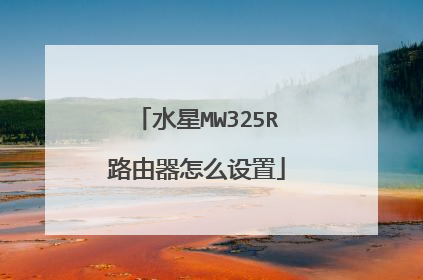
房东家拉的网线怎么设置路由器?路由器是水星MW325R 急急急
先不要连房东路由,只用电脑连接你的路由器,访问路由器管理页面,把WAN口设置为自动获取IP地址,然后把路由器IP地址改一下,防止与房东路由器IP地址冲突,比如改为192.168.10.1,设置完毕重启路由。接下来就是把路由器WAN口接到房东路由器的LAN口就行了。
说明书上按部就班设置就可以了,或者百度搜索路由器设置
看你是男的我才不教
说明书上按部就班设置就可以了,或者百度搜索路由器设置
看你是男的我才不教

超强型300m无线路由器mw325r怎么设置
1、电话线上网:用户需要准备2根网线,一根网线用来连接ADSL Modem(宽带猫)与MW325R路由器的WAN接口;另一根网线用来连接计算机与水星MW325R路由器的LAN接口(1/2/3/4中的任意一个都可以)。2、光纤上网:用户需要准备2根网线,其中一根网线用来连接光猫与水星MW325R路由器的WAN接口,另一根网线用来连接计算机与水星MW325R路由器的LAN接口(1/2/3/4中的任意一个都可以)。3、网线入户上网:用户需要准备1根网线,先把宽带运营商提供的入户网线插在水星MW325R路由器的WAN接口,再把准备的这根网线,一头连接电脑,另一头连接水星MW325R路由器1/2/3/4中的任意一个。4、在对水星(MERCURY)MW325R路由器进行设置之前,需要需要先把电脑IP地址设置为:自动获取(动态IP),如下图所示。一般情况电脑IP地址默认就是自动获取,5、在浏览器地址栏中输入:melogin.cn,然后按下键盘上的回车。6、创建登录密码,按下回车键后,会弹出创建登录密码的界面,这时候用户自定义设置一个登录密码就可以了;然后点击—>。7、然后选择想要的上网模式。8、设置“无线名称”、“无线密码”,然后点击“—>”9、设置完成,点击“∨”就可以上网了。
1、在浏览器输入无线路由器登录地址,登录路由器后台管理登录页面;2、输入管理员密码,进入路由器管理页面;3、选择“路由设置”,点击进入;4、选择“上网设置”;5、上网方式选择“宽带拨号上网”,具体可根据自身网络类型进行选择;6、输入宽带账号密码;7、点击连接;8、选择左侧的“无线设置”,点击进入;9、将无线功能打开,然后设置无线名称和密码;10、最后保存,路由器即可设置完成。
你好! 水星无线路由器mw325r设置方法如下:①先不要连接路由器,使用网线直接电脑。(也需要验证无线功能好的)②网线通了,再设置无线路由器(不要接网线),接通路由器的电源即可。③路由器的设置网址、密码、账户看路由器的背面,一般是192.168.1.1④如和前端IP地址有冲突,进入设置界面修改LAN端口:172.168.1.1▶保存(重启路由器即可)⑤最后,设置好路由器,再将网线插到路由器的WAN口▶此时无线网络可用。⑥如果电脑不能自动识别,点击右边的确定▶弹出输入PIN设置项(路由器后有)⑦正确输入 PIN码,此时会自动生成无线密码,保存一下,手机就能分享WIFI了。 ⑧如果将网线插在路由器的LAN口上▶另一头插在电脑上就可以享用有线网络(比无线强)
1、在浏览器输入无线路由器登录地址,登录路由器后台管理登录页面;2、输入管理员密码,进入路由器管理页面;3、选择“路由设置”,点击进入;4、选择“上网设置”;5、上网方式选择“宽带拨号上网”,具体可根据自身网络类型进行选择;6、输入宽带账号密码;7、点击连接;8、选择左侧的“无线设置”,点击进入;9、将无线功能打开,然后设置无线名称和密码;10、最后保存,路由器即可设置完成。
你好! 水星无线路由器mw325r设置方法如下:①先不要连接路由器,使用网线直接电脑。(也需要验证无线功能好的)②网线通了,再设置无线路由器(不要接网线),接通路由器的电源即可。③路由器的设置网址、密码、账户看路由器的背面,一般是192.168.1.1④如和前端IP地址有冲突,进入设置界面修改LAN端口:172.168.1.1▶保存(重启路由器即可)⑤最后,设置好路由器,再将网线插到路由器的WAN口▶此时无线网络可用。⑥如果电脑不能自动识别,点击右边的确定▶弹出输入PIN设置项(路由器后有)⑦正确输入 PIN码,此时会自动生成无线密码,保存一下,手机就能分享WIFI了。 ⑧如果将网线插在路由器的LAN口上▶另一头插在电脑上就可以享用有线网络(比无线强)

水星MW325R路由器怎么设置
你好!水星MW325R无线路由器的步骤如下: 1、先将宽带网线插到路由器的wan口,再插入电源插头。2、在带有无线网卡的笔记本电脑上右击“网上邻居”,选择“属性”。3、再右击“本地连接”或“无线连接”,选择“属性”。4、选择“Internet协议主(TCP/IP)”,单击“属性”按钮。5、然后将IP改成192.168.1网段,如192.168.1.111,最后一路“确定”即可。6、再打开浏览器,在地址中输入192.168.1.1,按回车,输入正确的“用户名”和“密码”后,单击“确定”按钮。7、自动弹出“设置向导”,点击“下一步”按钮。8、切换到“工作模式”步骤,选择第一个“AP”选项,点击“下一步”按钮。9、切换到“无线设置”步骤,在下面的“SSID”中输入要设置的SSID,然后选择下面的“WPA-PSK/WPA2-PSK”并输入密码,点击“下一步”按钮继续。10、然后会切换到最后一步,提示需要重启,直接单击“重启”按钮重启路由器。11、然后再重新将无线连接的“属性”改成自动获取IP的模式。 12、再打开电脑的无线,搜索无线信号,应该有这个无线信号并有加密的标识了。
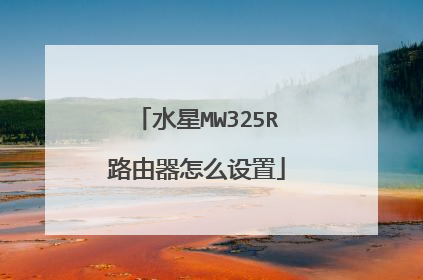
水星mw325r路由器用手机怎么设置
手机能设置无线路由器。 如果是需要拨号的宽带猫接无线路由器,按照下面的方法设置:1、无线路由器插上电,先不要接猫,手机连接无线路由器 的无线网络;2、 浏览器地址栏输入路由器网关地址(路由器背后标签上有的),输入登录用户名和密码进入设置页面;3、按照PPPOE(ADSL虚拟拨号)方式设置,输入上网账号和密码;4、设置一下SSID、加密方式和 密码;5、保存、重启;6、设置好以后,把猫LAN口接出来的网线接在无线路由器的WAN口上。其他水星MW325R路由器设置的具体操作方法如下:1.首先按照说明书将猫和电脑正确连接。2.线路连接好以后保证猫和路由器电源打开并正常使用了。然后打开电脑上任意一个浏览器,在浏览器地址栏里输入路由器管理IP地址“192.168.1.1”(注意:部分路由器管理地址是tplogin.cn,具体路由器管理地址见路由器壳体背面标贴),然后点击回车键。3.点击回车键后将弹出登录框,在登录界面,由于初次进入路由器管理界面,为了保障设备安全,需要设置管理路由器的密码。此时只需要根据页面提示进行操作,设置密码就行了。具体见下图(注意:部分路由器需要输入管理用户名,密码,此处的用户名,密码均输入admin即可)4.设置完密码,就正式进入路由器管理界面,此时点击页面中的“设置向导”按钮5.点击“设置向导”按钮后会出现一个对话框,此时点击对话框左下角的“下一步”即可。6.然后又会出现选择上网方式的对话框,这时你需要选择上网方式为:“PPoE(ADSL虚拟拨号)”,然后点击“下一步”按钮7.然后会出现一个设置框,在对应设置框中填入运营商提供的宽带账号和密码,并检查该账号密码输入正确。然后在此页面下点击“下一步"按钮8.然后会出现设置wifi的昵称(SSID)和设置wifi密码(WPA-PSK/WPA2-PSK密码)的界面,此界面中你就可以选中”SSID"设置wifi昵称,选中“WPA-PSK/WPA2-PSK密码”设置wifi密码。然后点击"下一步“即可9.然后在出现的页面中点击“完成”按钮,则设置向导完毕 10.设置完成后,进入路由器管理界面,点击“ 运行状态”,查看 WAN口状态,若下图框内所指内容IP地址不为0.0.0.0,则表示设置成功。

本文由 在线网速测试 整理编辑,转载请注明出处。

